Как пользоваться Viber: краткое руководство
Viber, Вайбер – приложение, которое позволяет заметно сократить расходы пользователей на SMS-сообщения и звонки. Оно позволяет отправлять короткие сообщения другим пользователям этого приложения и даже звонить им. Это можно делать посредством мобильного интернета или же Wi-Fi. По сути, Viber в чем-то аналогичен Скайпу – программе с подобным функционалом. Только разрабатывался он под мобильные приложения, а не под персональные компьютеры, как Skype.
Сотовые операторы уже сейчас начинают подсчитывать свои расходы – ведь каждый, кто пользуется подобными программами, заметно сокращает их доход за мобильную связь. Впрочем, это повышает процент использования мобильного интернета – ведь бесплатную точку Wi-Fi можно отыскать не везде. Однако у среднестатистического пользователя может возникнуть вопрос – как правильно пользоваться Вайбером?
Бонусы Viber
У данной программы существует большое количество приятных бонусов, ради которых стоит пользоваться именно ей:
- Она бесплатная.
 Вайбер не требует, чтобы за связь с пользователем из любой страны была уплачена хоть копейка. Но это при условии, что он тоже пользуется Вайбером.
Вайбер не требует, чтобы за связь с пользователем из любой страны была уплачена хоть копейка. Но это при условии, что он тоже пользуется Вайбером. - Приложение позволяет пересылать не только сообщения, но и звонить, отправлять медиафайлы и даже стикеры, которые уже встроены в мессенджер.
- Огромный плюс программы – в очень высоком качестве соединения. При звонке со смартфона на смартфон с мобильным интернетом звук при разговоре имеет отличное качество.
- С Viber можно звонить и на обычные мобильные и городские номера. Правда, за это уже придется заплатить – предусмотрены достаточно низкие тарифы. Функция, при помощи которой происходит звонок, называется ViberOut.
- Программка достаточно легкая, то есть она не будет перегружать процессор смартфона, планшета или компьютера. Viber заметно экономит батарею, в отличие от того же Скайпа.
- Все люди из списка телефонных номеров пользователя, которые тоже пользуются Вайбером, будут автоматически добавлены в его список контактов.

Установка Viber
Для начала использования этой программы достаточно ее скачать и установить. Делается это элементарно – через GooglePlay или же AppStore, в зависимости от операционной системы смартфона. В крайнем случае можно найти официальный сайт разработчика Вайбера и скачать программу оттуда.
Важное примечание – никогда не скачивайте Viber со сторонних сайтов! Так как приложение опирается на использование мобильного интернета, то взломанный Вибер будет выкачивать деньги со счета пользователя и пересылать их на счета злоумышленников! Скачивайте программу исключительно из магазинов операционной системы или сайта разработчиков!
Как скачать программу с AppStore или GooglePlay
Достаточно ввести название в поисковую строку и выбрать необходимую программу. Затем согласиться со всеми запросами и дождаться установки. Всё, осталось только зарегистрироваться.
Как скачать программу с сайта
Необходимо устанавливать только с официального портала.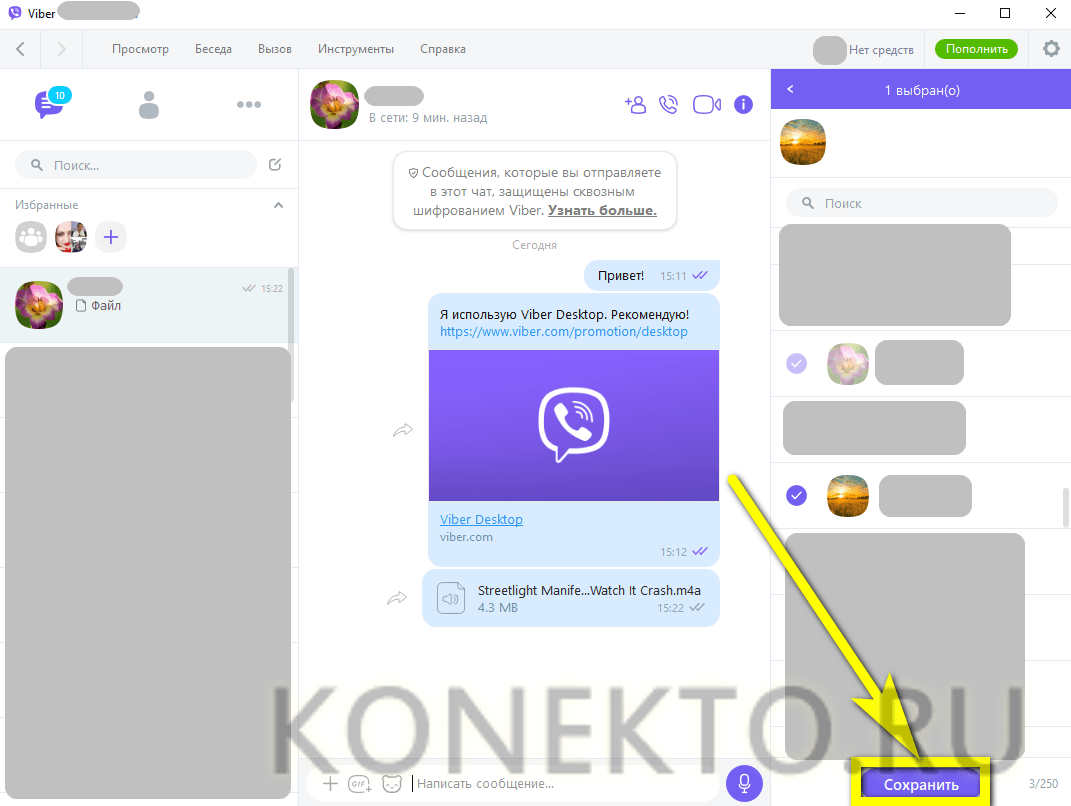 Для этого зайти требуется на viber.com и выбрать там свою платформу. Для установки доступны версии на компьютер и все известные операционные системы для смартфонов.
Для этого зайти требуется на viber.com и выбрать там свою платформу. Для установки доступны версии на компьютер и все известные операционные системы для смартфонов.
Начало работы с Вайбер
Viber можно использовать и с компьютера, и со смартфона. Но для того, чтобы полноправно использовать этот мессенджер, необходимо в первую очередь установить его именно на смартфон. Как это делается – скачивается дистрибутив с программой, затем открывается и устанавливается. Установка полностью автоматическая – достаточно согласиться с пользовательским соглашением, и все остальное сделает сам Вайбер.
После установки необходимо зарегистрировать свой профиль. Для этого в появившееся поле нужно ввести свой номер телефона (на него должно будет придти SMS-сообщение с кодом активации), ввести активационный код. Затем ввести свое имя и поставить аватар (его можно как загрузить из имеющихся медиафайлов, так и сразу с камеры).
После этого профиль в приложении создан – и Viber начнет интегрироваться в мобильный пользователя. В первую очередь приложение проверит весь список контактов. И если там есть кто-то, кто уже пользуется Вибером, то этот человек автоматически попадает в список контактов. Первоначальная настройка завершена, можно пользоваться.
В первую очередь приложение проверит весь список контактов. И если там есть кто-то, кто уже пользуется Вибером, то этот человек автоматически попадает в список контактов. Первоначальная настройка завершена, можно пользоваться.
Как в дальнейшем установить приложение на персональный компьютер – необходимо скачать его с официального сайта разработчика и установить. Для установки нужно только подписать пользовательское соглашение и дождаться окончания инсталляции. Затем Viber поинтересуется, есть ли у пользователя аккаунт на мобильном устройстве. Необходимо нажать «Да» и ввести тот номер, на который был зарегистрирован профиль. На смартфоне откроется приложение и появится регистрационный код. Этот код необходим для активации Вайбера на компьютере – достаточно ввести его в появившееся поле и можно будет пользоваться.
Инструкция для пользователя Viber
Приложение установлено и готово к работе. Оно обладает широким спектром функций, которые доступны как в мобильной версии Viber, так и в компьютерной. Каждую функцию стоит рассмотреть отдельно.
Каждую функцию стоит рассмотреть отдельно.
Рассмотрим несколько основных функций, которые есть в Viber и разберемся как настроить приложение для своего комфорта.
- Вкладка «Настройки» позволяет настроить программку под себя. Во вкладке «Настройка» есть такие разделы:
- «Учетная запись» здесь вы можете редактировать свое имя, номер телефона и фото.
- «Viber Out» — окно где вы пополняете счет и смотрите свой баланс.
- «Настройки звонка»- позволяют отрегулировать громкость звука, настроить источники звука и подключить необходимую камеру.
- «Мультимедиа» в этом разделе вы можете установить параметры хранения медиа файлов. Также вы задаете адрес папки, в которую будут сохраняться все фото и видео.
- «Безопасность» в этой вкладке настройте параметры, которые защитят вас от спама и потери данных.
- «Уведомления» здесь регулируются уведомления групп, сообществ, а также сервисные и интересные уведомления. Если вы поставите галочку напротив «уведомлять о днях рождения» то, Viber не даст вам забыть о днях рождении друзей.

- «Темы оформления»- в этом пункте все просто. Вы можете выбрать тему и фон для оформления стены в Viber.
Как же пользоваться Viber? Короткая инструкция для чайников:
- Зайдя в телефонную книгу через приложения, вы сможете увидеть у кого из ваших контактов также есть Viber.
- Пользователям, у которых установлен Viber, вы можете писать и звонить через приложение совершенно бесплатно.
- Писать сообщения вы можете обычным способом или же попробовать функцию «Голосовое сообщение». Для этого вам нужно нажать на значок микрофона в правом нижнем углу и, удерживая его, произнести сообщение.
- Таким же способом вы можете записывать видео сообщения. Вам достаточно нажать на микрофончик и перед вами появиться изображение камеры или треугольничка Rec. Зажмите его и записывайте видео.
- Нажав на значок смайлика вы увидите огромное разнообразие смайлов и стикеров, которе также можно использовать для общения.

- Viber позволяет делиться своими фотографиями и видео. Нажмите на иконку фотографии внизу и отправьте свое первое фото другому пользователю.
- Чтобы создать группу, вам достаточно нажать справа на значок возле поисковой строки и в открывшемся окне поставить галочки напротив тех пользователей кого хотите добавить в группу.
Мессенджер
Программа может выступать как своеобразный мессенджер. Для того, чтобы отправить сообщение, нужно только найти контакт в списке и нажать на него. Появится меню, в котором есть три действия – написать, позвонить через Viber (если он установлен у контакта) и позвонить через ViberOut (платно!). Необходимо нажать на правый значок – в этом случае откроется чат, куда можно будет отправить сообщение.
Также к сообщению можно прикрепить какой-либо файл. Для этого нужно нажать на плюсик слева от строки ввода сообщения, там располагаются все возможности по отправке файлов. Это может быть как фото, встроенный стикер или видео, так и свежее селфи, месторасположение, контакт или даже дудл – рисунок, который пользователь рисует непосредственно в программе.
Голосовые звонки
Программа способна соединить двух пользователей, имеющих Viber у себя на устройствах, посредством звонка. Для этого точно так же нужно открыть меню контакта и там выбрать уже левую кнопку, которая отвечает за звонок. Если же контакт, которому необходимо позвонить, не имеет приложения, ему можно будет позвонить через ViberOut – это платная функция, которая будет взимать плату со счета приложения.
Как пользоваться Viber на телефоне
Приложение очень хорошо интегрируется в смартфон. Первое, что оно делает после установки и авторизации – забирается в телефонную книгу пользователя и анализирует все контакты, которые там располагаются. Если какие-то из них известны, как пользователи Viber, то они сразу же окажутся в списке контактов приложения. Все остальные тоже будут там отображаться, но позвонить им можно будет платно.
Контакты в ViberКогда вы подключитесь к сети и интернету приложение само синхронизирует все контакты и скопирует их в свою телефонную книгу. Позже вы сможете видеть у кого из ваших контактов уже есть Viber, а у кого еще нет. Приложение само отсортирует зарегистрированных пользователей.
Позже вы сможете видеть у кого из ваших контактов уже есть Viber, а у кого еще нет. Приложение само отсортирует зарегистрированных пользователей.
Работа с чатом в Viber на компьютере и на телефоне практически не отличается. Чат в смартфоне будет таким же, как и на компьютере. Единственным отличием может стать качество изображения и звука. Большинство телефонов имеют отличные камеры и микрофоны, которые передают великолепную картинку и звук. На стареньких компьютерах с этим придётся повозиться: купить новую камеру или хороший микрофон.
В чате вы сможете отправлять свою геолокацию.
Звонки в ViberViber позволяет вам делать бесплатные звонки другим пользователям в любую точку мира. Однако, это можно делать при условии, что у вашего друга также установлено приложение, иначе звонок будет платным.Вы можете делать видеозвонки как с одним контактом, так и сразу с несколькими.
ФонНа телефоне вы можете выбрать больше фонов, которые разнообразят стены ваших чатов.
Viber на телефоне позволяет вам создавать собственные ситекрпаки из своих изображений. Зайдите в стикеры, нажмите на появившейся крестик внизу и кликните на окошко «Создать стикер». Далее выбирайте нужное вам фото и создавайте стикер.
Взаимодействие клиента на ПК и смартфоне
Приложение может взаимодействовать со своей активированной версией на компьютере пользователя. Когда кто-то будет звонить, например, на телефон, но при этом работает компьютерный клиент – будет возможность переадресовать вызов на ПК и разговаривать с человеком уже оттуда. Кроме того если что-то происходит в смартфонной версии Viber (например, добавление нового контакта), это сразу же отобразится и в компьютерной. И наоборот.
Функции вайбера в телефоне. Viber для «чайников»: установка и использование
Уже многие миллионы пользователей по всему миру установили мессенджер Viber на свои устройства.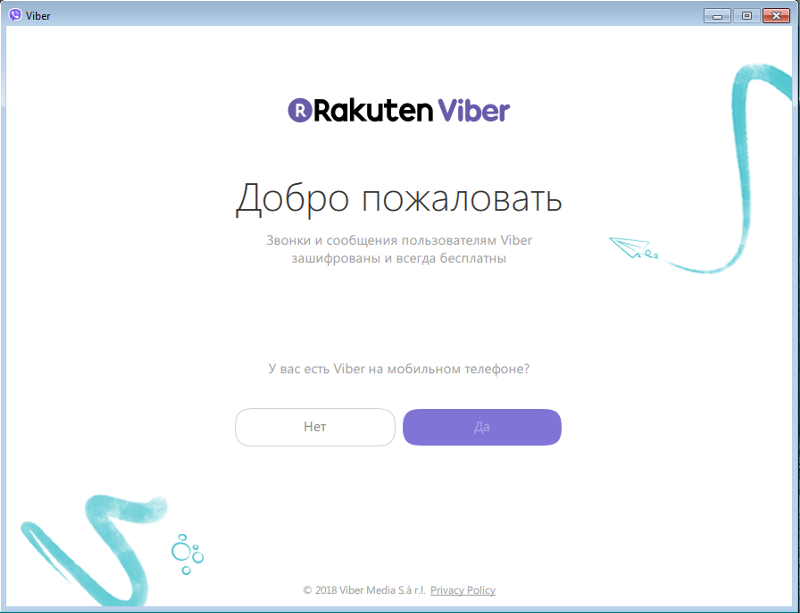 И все больше и больше только собираются это сделать, так что не стоит удивляться тому, что многих интересует, как пользоваться Viber на телефоне .
И все больше и больше только собираются это сделать, так что не стоит удивляться тому, что многих интересует, как пользоваться Viber на телефоне .
Имеет очень простой и дружелюбный интерфейс, особенно это касается версии для Андроида. Даже новичок, только что установивший программу на свой телефон, может быстро разобраться, что к чему, и начать использовать необходимый на каждый день функционал мессенджера:
- формирование списка контактов . Оно происходит автоматически, сразу после того, как Viber был активирован. Все контакты импортируются в адресную книгу Viber непосредственно из телефона. В дальнейшем пользователь может самостоятельно как добавлять новые контакты, так и убирать их;
- отправка сообщений – основное, чем придется пользоваться при работе с Viber. Чтобы начать текстовый чат, нужно выделить имя пользователя и выбрать опцию Отправить сообщение;
- чтобы вложить в сообщение файл, стикер, смайлик и т.д., нужно нажать на кнопку в виде знака «плюс» слева от поля ввода сообщения и из появившегося меню выбрать нужный тип вложения;
- из одиночного чата можно в любой момент сделать групповой .
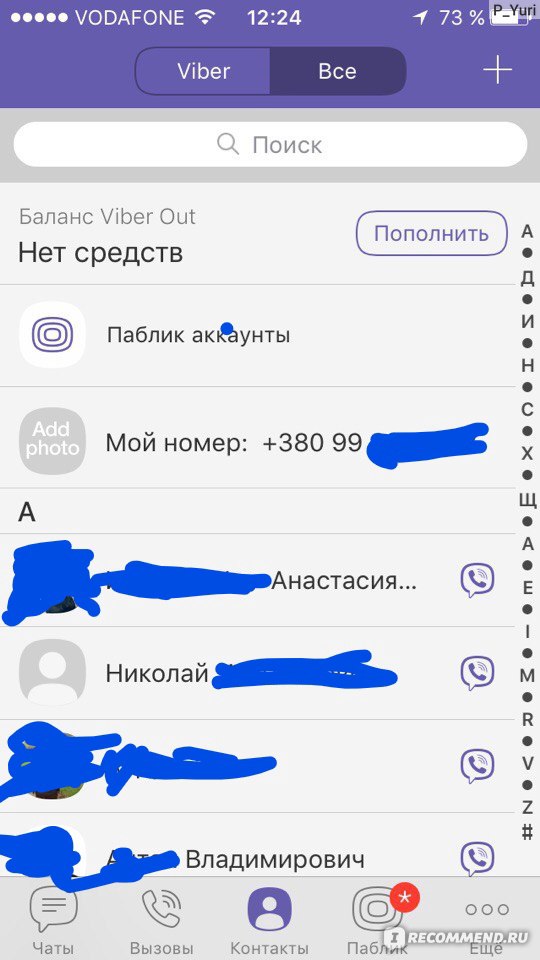 Для этого нужно всего лишь, находясь в режиме чата, нажать на кнопку в виде нескольких человеческих фигур. Откроется список пользователей, которых можно добавить в групповой чат, и затем – на кнопку «Готово»;
Для этого нужно всего лишь, находясь в режиме чата, нажать на кнопку в виде нескольких человеческих фигур. Откроется список пользователей, которых можно добавить в групповой чат, и затем – на кнопку «Готово»; - чтобы начать видео звонок с пользователем , нужно также выбрать его имя и нажать на соответствующую опцию. Как только пользователь нажмет на кнопку в виде камеры – начнется видео дозвон.
Для других ОС
Если знать, как пользоваться , то особенных проблем не возникнет и с другими мобильными операционными системами. Весь набор функциональных возможностей аналогичен и на iOS, и на прочих ОС. Возможно, чтобы добраться до той или иной функции, потребуется порой совершить переход по несколько иным пунктам меню. Да и кнопки могут выглядеть несколько иначе. Однако общий принцип действий будет тем же самым.
1 голосДоброго времени суток, уважаемые читатели блога Start Luck! Согласитесь, за последние несколько лет сеть Интернет стала доступна каждому. Сейчас можно увидеть со смартфоном как первоклассника, так и пенсионера.
Сейчас можно увидеть со смартфоном как первоклассника, так и пенсионера.
В этом есть свои плюсы и свои минусы, но безусловным преимуществом является возможность бесплатного общения с родственниками и друзьями независимо от расстояния между людьми.
Что может быть приятнее того, чтобы услышать голос близкого человека, который находится в сотнях или даже тысячах километров от вас? Непередаваемые эмоции, правда? Но вот все мобильные операторы берут не мало денег за звонки и сообщения в другие города и страны, а ведь .
Благо мы живем в веке развивающихся технологий. Интернет предлагает множество вариантов решения такой проблемы как дороговизна общения. Одним из популярнейших являются различные мессенджеры. Наверняка многие хорошо знакомы или, по крайней мере, слышали об их представителе — Viber. Сегодня я подробно расскажу вам о том, как скачать, установить и пользоваться этим приложением.
Что это?
Для начала давайте разберемся в том, что это вообще такое? Вибер — это такое приложение для телефона, планшета и компьютера, с помощью которого можно обмениваться сообщениями, фотографиями и видео, делать обычные и видеозвонки бесплатно.
Возможно это только среди людей, использующих данное приложение, то есть вы не сможете позвонить какой-нибудь тете Марусе из Брянска с помощью вибера, если он у нее не установлен.
Кроме того, все действия осуществляются через интернет, так что подключение к нему обязательно и чем выше его скорость, тем лучше. можно, прочитав одноименную статью в моем блоге.
Если вы готовы заплатить совершенно небольшие деньги (по сравнению с тарифами мобильных операторов), то можете звонить и без интернета с помощью функции Viber Out. С ее помощью вы можете звонить на любые номера, в том числе городские.
Установка на телефон
Изначально Viber был доступен только для мобильных устройств — смартфонов, так как профиль привязывается к номеру вашего телефона. Сейчас я пошагово продемонстрирую вам, как же скачать и запустить это приложение.
Шаг 1. Все приложения для Android-системы скачиваются через Play Маркет. Открываем его.
Шаг 2. Забиваем название в поисковую строку. Нам сразу высвечивается нужное приложение — выбираем его.
Нам сразу высвечивается нужное приложение — выбираем его.
Шаг 3. Нажимаем на «Установить». Вылезает окошко с требованиями — принимаем их. Началось скачивание.
Шаг 4. Viber скачался, теперь нужно его открыть. Мы видим приветствие. Для того, чтобы завершить установку, нужно нажать «Продолжить».
Шаг 5. В указанном поле нужно написать свой номер телефона, без этого вы не сможете пользоваться Viber. В течение минуты вы получите смс с кодом или вам поступит звонок, на который нужно будет ответить, и код введется автоматически. Мне и позвонили, и прислали смс (скорее всего, так у всех).
Шаг 6. Далее вам будет предложено оформить свой профиль — поставить фотографию и написать имя. Вы можете выбрать фото из галереи вашего телефона или из социальных сетей — Вконтакте или Фейсбук, добавить его потом или не ставить вообще.
Что касается имени, не обязательно писать ФИО: как правило, люди общаются в вибере только со своими близкими, ведь все контакты здесь из вашей телефонной книги. Соответственно, у тех, кому вы пишете или звоните, есть ваш номер и он как-то записан.
Соответственно, у тех, кому вы пишете или звоните, есть ваш номер и он как-то записан.
Именно от этого имени и будут поступать сообщения. То есть, я могу написать в этой графе «Андрей», но в диалоге с женой, например, я буду под именем «Муж», а с каким-нибудь приятелем могу быть «Андрюхой».
Готово! Можете начать общаться с помощью Viber. Кстати, возможно вам будет также интересна статья о том, а также для чего они используются.
Как пользоваться?
Сейчас мы с вами разберемся с функциями этого мессенджера. У него есть три основные странички: чаты, контакты и вызовы. Я думаю, понятно, что в чатах будут ваши диалоги, а в вызовах — информация о последних звонках.
А вот начинается все с выбора контакта. Открыв эту страничку, вы увидите свою телефонную книгу. Рядом с именами людей, которые пользуются Viber будет его значок.
Чтобы начать диалог или позвонить, выбираем один из таких номеров.
Для звонка и видеовызова нужно нажать соответствующие кнопки и все. А вот о сообщениях нужно знать больше. Помимо обычного текста, можно отправлять стикеры — картинки, выражающие эмоции или какие-то повседневные, распространенные действия, фразы и даже .
А вот о сообщениях нужно знать больше. Помимо обычного текста, можно отправлять стикеры — картинки, выражающие эмоции или какие-то повседневные, распространенные действия, фразы и даже .
Можете делиться фотографиями и видео из вашей галереи или сделанными через сам Viber. Есть тут и встроенная функция поиска видео с ютьюба и других сайтов с гифками, картинками и прочим.
Есть возможность нарисовать незамысловатый рисунок или отправить текстовый документ, какое-то место на карте, перевести деньги и еще много всего интересного.
Несколько месяцев назад во многих мессенджерах и появились голосовые сообщения — удерживаете нужный значок и говорите, если передумали отправлять, то смахните его в сторону, а если сообщение готово к отправке, отпустите палец.
Сейчас набирают популярность видеособщения. Система здесь такая же, как с аудио, только будет видно ваше лицо. В общем, много всего полезного и интересного.
Установка на компьютер
Сейчас доступна версия и для компьютера. Сейчас я предоставлю вам инструкцию к установке.
Сейчас я предоставлю вам инструкцию к установке.
Первым делом заходим на сайт Viber.com . Нам сразу же предложат скачать приложение на компьютер, что нам и нужно. Скачиваем.
После загрузки открываем файл. Вас может смутить то, что установка на английском языке, но не переживайте — дальнейшие шаги буду на русском. Нужно согласиться с лицензионными условиями поставив галочку и кликнуть на установку.
Так как у меня на телефоне он установлен, я иду дальше.
Нужно идентифицироваться — ввести номер телефона. После этого на экране появится штрихкод, а в приложении на вашем телефоне откроется сканер.
Его нужно навести на код и активация завершится — вы можете пользоваться Viber-ом на компьютере.
Функционал тут такой же, немного другое расположение, но все предельно ясно. Ваши контакты здесь отображаются, но вот сами переписки с телефона почему-то нет.
Ну, думаю, это все! Теперь у вас подробные описания установки Viber на телефон и компьютер, его использования.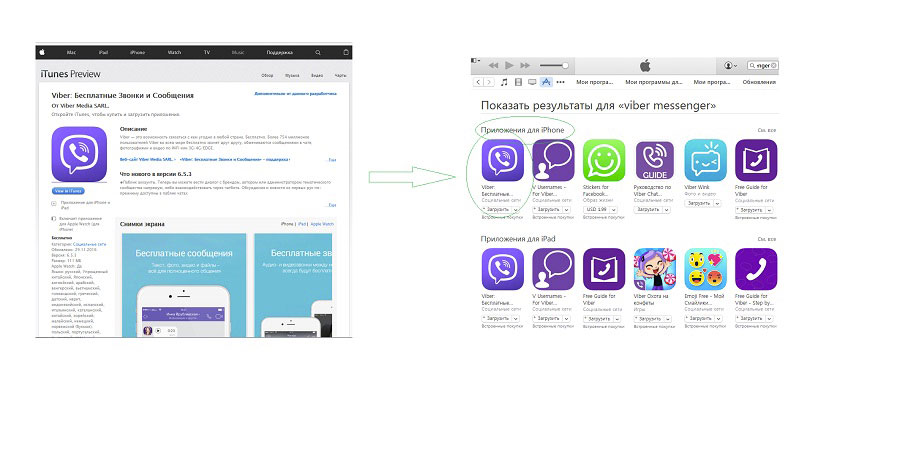 Напоследок хочу порекомендовать вам курс «Секреты продуктивной работы за компьютером », ведь вы можете выжать из вашего ПК куда больше, чем обычно, используйте его с умом.
Напоследок хочу порекомендовать вам курс «Секреты продуктивной работы за компьютером », ведь вы можете выжать из вашего ПК куда больше, чем обычно, используйте его с умом.
В этой статье поговорим о том, как установить и использовать Viber на мобильных устройствах и ПК. Сразу оговоримся, что первым делом программу нужно установить на телефон или планшет, и уже затем – на компьютер. Почему это важно, ты узнаешь чуть позже. А пока перейдем к установке.
Установка и активация Viber
Данная процедура займет всего пару минут. Скачай мессенджер для своей платформы. Если ты используешь Android, наиболее удобно сделать это с помощью Google Play, если iOS – с помощью AppStore. После скачивания запускай установку. По ее окончании запусти приложение. Появится окошко, в котором нужно будет ввести свой номер телефона. После этого на телефон придет SMS с кодом для активации, и поступит звонок с неизвестного номера. Отвечать на него не нужно. После звонка твой аккаунт в Viber будет активирован.
После установки программы на смартфоне можно установить его на компьютер. Стационарная версия имеет англоязычный интерфейс. Но он настолько прост и понятен, что это не создаст трудностей при пользовании программой. На ПК Вайбер будет также привязан к твоему номеру телефона. Если у тебя возникли проблемы при установке приложения на компьютер, поможет их решить.
Использование Viber
Приложение очень удобное, в чем ты сам скоро убедишься. Интерфейс версии для мобильных устройств русскоязычный. Запусти приложение и открой вкладку контактов. Там будут отображены все люди из твоей телефонной книги, кто также пользуется данным мессенджером. Позвонить или написать им можно так же, как ты совершаешь обычные звонки или отправляешь сообщения – по номеру телефона. Вайбер не требует никакой авторизации по логину и паролю.
При выборе контакта тебе будет предложено совершить бесплатный звонок или отправить сообщение абоненту. Сообщения можно украсить смайликами и эмотиконами. В приложении их просто множество. Чтобы добавить их в текст, нажми на значок слева от сообщения. Кроме того, в сообщения можно добавлять изображения – нажмите кнопку «+». Она позволяет добавить картинки из галереи, нарисовать их и отправить, добавить видео и свое местоположение.
Следует уточнить, что для совершения звонков и отправки сообщений программа использует подключение к Интернету. Поэтому ты не сможешь воспользоваться ей без него.
Основные преимущества Viber
Кроме простоты установки и использования, а также тотальной экономии денег, Вайбер обладает еще несколькими потрясающими преимуществами:
- Хорошее качество разговора. Даже при слабом Интернет-соединении программа обеспечивает удивительно хорошее звучание. Достигается это благодаря собственному алгоритму сжатия звука, реализованному в приложении
- Экономия системных ресурсов. Viber не нагружает систему и экономит батарею
- Автоматическое добавление контактов. Все друзья, у которых установлен мессенджер, будут автоматически добавлены в твой список Вайбер-контактов, а ты – в их списки
Вот так просто можно установить и использовать Вайбер.
Как пользоваться Вайбером на телефоне или компьютере
Сотовые операторы уже начинают тихонько поскрипывать зубами. Появление сначала такой программы, как Skype, позволившей делать бесплатные видеозвонки, проводить бесплатную передачу текстовых файлов, картинок, мультимедиа и, наконец, иметь бесплатную голосовую связь с ответчиком на любом краю планеты, установившем себе подобную программу, значительно повлияло на число их абонентов, особенно использующих зарубежные звонки.
Понять, как пользоваться Viber, под силу любому пользователюПозже появился Вайбер, и, действительно, пользоваться Вайбером на телефоне или компьютере – одно удовольствие, давайте рассмотрим подробнее основные возможности приложения.
Вайбер подходит для практически всех устройствСледом появляются гаджеты типа планшетов, ай-подов, смартфонов, на которые была создана аналогичная Skype программа Viber, имеющая версии для всех платформ и компьютеров и обеспечивающая те же функции.
Пользоваться Viber на телефон и планшете очень легко
Так как мобильные гаджеты, особенно смартфоны, на самом деле являются теми же телефонами, но с ОС, ее свойства делают сотовую связь совершенно ненужной и даже невыгодной, особенно если есть возможность подключения интернету с безлимитом или типа Вай-Фай. Обладая понятным и простым в использовании интерфейсом, Viber получает все большее число пользователей.
Благодаря появлению такой программы стало возможно выполнять все функции, которые ранее предоставляла только мобильная связь, с помощью данной программы, где СМС являются полностью бесплатными, а мультимедиа, звонки и видеосвязь оплачиваются только платой за Интернет.
Программа работает даже при слабом сигнале сети или телефонном интернете. Касательно качества и быстродействия этой программы уже написано много хвалебных слов, поэтому на данной теме нет смысла делать остановку.
Инструкция пользователя
Вайбер — удобное и продуманное приложениеТак как данное приложение качественно продумано, оно является программой, доступной для любого уровня пользователей. По этой причине и установка ее не требует никаких особых навыков.
Для ее установки требуется в любом поисковике задать название, произвести выбор операционной системы и произвести скачивание. Далее необходимо провести первичный запуск для проведения регистрации программы по номеру имеющегося телефона.
Получив СМС сообщение с кодом на номер телефона, который нужно ввести в указанное окошко и все. Активация Viber произведена. В случае, если код не пришел, то в открытом окне имеется специальная кнопка, которая и предназначена, для подобных ситуаций – «NO CODE?». На нее нужно нажать. По телефону перезвонит оператор и сообщит этот код.
Начало использования программы начинается с загрузкиУчитывая, что программа объемная, а трафик стоит денег, лучше всего активацию произвести там, где имеется бесплатный Wi-Fi. Тем более, что телефонные операторы стараются не проводить регистрацию данного конкурента через свою сеть. Как воспользоваться Вибером на телефоне, если он не установлен?
Ответ простой: если вы хотите скачать Viber на телефон, перейдите по ссылке и выберите свою модель телефона
Что интересно, так это то, что разработчики этой программы продумали автоматическую трансформацию установленной программы в адресную книгу, перед этим проведя копирование всех телефонных номеров и инициализировав их.
Что вы должны знать прежде, чем использовать Viber
Те, кто имеет уже установленную программу на своем гаджете, при активации ее на новом аппарате, имеющем контакты с такими абонентами, сразу же увидят подключение, что очень удобно, так как не требует проведения переноса всей информации о контактах в онлайн поиск.
Одна из самых удобных функций Viber — общение в группахОчень популярным становится и применение версии Viber для компьютера. Но компьютерная установка возможна только если имеется телефонная версия на собственном мобильном устройстве.
Благодаря понятному интерфейсу, данная программа очень легка и приятна в применении. На самом деле, в грубом сравнении, она очень похожа на адресную книгу, которая устанавливается в самом смартфоне. Для звонка выбирается контактная информация, происходит нажатие клавиши вызова бесплатно – и все.
Viber кошелек поможет удобно и безопасно оплачивать покупкиДля сообщения необходимо нажать соответствующую клавишу, которая переводит в меню создания текстового сообщения, там же можно увидеть и управление дополнительным меню, которое позволит догрузить сообщение картинкой, фото, видео, даже сделать собственный комикс, что отправится прямо к выбранному абоненту.
Предусмотрена возможность отправки и своего местоположения при наличии GPS-приемника. Скорость получения таких отправок абонентом – мгновенная.
Если вы не знаете, как установить приложение на телефон, ознакомитесь с пошаговой инструкцией как установить Viber на любой телефон, чтобы быстро разобраться с этим процессом.
Преимущества Viber
- В первую очередь, у Viber очень высокая скорость передачи. Причем работа происходит даже при наличии всего лишь интернета телефонного типа.
- Опыт использования данной программы продемонстрировал высокое качество голосовой связи, отсутствие помех на линии, высокое качество самого звука.
- По потреблению энергии программа значительно экономна. Даже при обычных звонках батарея садится значительно быстрее, нежели при работе с Viber.
- Конференц-связь обязательно учтена, групповые звонки также имеются.
- Ну а об интерфейсе уже было сказано. Так что простота и доступность делает эту программу возможной для пользования даже младшему школьнику.
👍 Что такое Viber, как им пользоваться?
Мы живем в замечательное время – сегодня связаться с близкими, живущими на другом конце света, и мгновенно получить ответ стало легче легкого – благодаря интернету и категории приложений, именующихся мессенджерами (от английского слова messenge – сообщение). Они позволяют обмениваться текстовыми сообщениями, фотографиями и видео, понравившимися ссылками, создавать групповые чаты и совершать видеозвонки из любой точки мира. Едва ли не самый популярный мессенджер среди россиян – приложение под названием Viber (Вайбер).Общение будет полностью бесплатным при условии, что у собеседника на смартфоне также установлен Viber. Передача голосового трафика будет происходить посредством интернета на телефоне (то есть, потребуется оплата за интернет-трафик по тарифу вашего мобильного оператора). А при наличии Wi-Fi и за трафик платить не придётся.
Основные преимущества Viber
• Высокое качество связи и чёткость звука;• Возможность совершения звонков по всему миру без затрат;
• Существенная экономия батареи;
• Удобный и интуитивно понятный интерфейс;
• Отсутствие необходимости в авторизации;
• Возможность шифрования переписки.
Аудиозвонки в Вайбере могут быть бесплатными
Первоначальная разработка приложения Viber (Вайбер) происходила в Минске двумя гражданами Израиля. Представленная на суд широкой публике в 2010 году программа завоевала популярность, которая неуклонно возрастает.Как установить Вайбер?
Установка Вайбер может производиться из магазина приложений в мобильном устройстве, либо с официального сайта приложения. После нажатия кнопки «Get viber», приложение начнёт скачиваться, и запустится его установка. Установка Вайбера производится как на телефон, так и на компьютер. На планшетах и смартфонах программа Вайбер представлена на русском языке, а на ПК — на английском. Как установить Viber на телефон и как им пользоваться?Как пользоваться Вайбером
Интерфейс программы настолько прост, что разобраться в нём за несколько минут можно любому. После этого можно начинать совершать звонки при помощи соединения Wi-Fi или 3G. За звонки на обыкновенные телефонные номера будет взиматься плата, аналогичная Скайпу.Вайбер на телефоне. Установка приложения Вайбер предусмотрена на смартфонах на базе Android, BlackBerry OS, iOS, Windows Phone, Symbian, Bada, Windows, OS X, Linux и даже плееров iPOD. На смартфонах Nokia на базе ОС Symbian и обычных телефонах мессенджер не поддерживается.
Как установить Viber на компьютер Вайбер на компьютере. Помимо телефона или планшета, приложение Вайбер, может быть установлено на ноутбук или стационарный ПК. В отличие от Skype, предоставляющего современную и доступную видеосвязь, Вайбер символизирует голосовую коммуникацию. Сначала приложение нужно установить на смартфоне, и только потом уже на компьютере. Потребуется ввести собственный номер, и активировать его, при помощи кода подтверждения, пришедшего на смартфон.Основное меню Viber
1. Контакты автоматически переносятся с телефона в приложение. Контакты друзей и знакомых, у которых установлена программа, проявляются мгновенно.2. Чат Viber отличается замечательным визуальным оформлением. По своему усмотрению и настроению можно менять фон. При помощи стикеров, забавных изображений, точнее передаются эмоции, а сообщение становится ярче. Очень полезна функция в виде аудио сообщения. Также можно отправлять нарисованное. Общаться в чате можно с несколькими собеседниками сразу. Для этого предусмотрена иконка человечка со знаком «+», на которую следует нажать.
Вайбер прост и удобен
3. Звонки.● Аудиозвонки в Вайбере следует подразделить на два типа:
1. Бесплатные (телефон подключен к сети Internet)
Совершаются между пользователями Вайбер, подключенными к интернету. Замечательная экономия посредством бесплатной связи.
2. Платные (на номера телефонов) — звонки по Вибер Аут
Если вышеназванных условий не имеется, то звонки на телефоны (стационарные или мобильные) обойдутся совсем недорого. Для этого применяется специальное приложение Viber Out, требующее пополнения счёта.
● Видеозвонки. Если очень важно не просто слышать, но и видеть своего собеседника, лучшим выходом станет звонок по видеосвязи. Качество картинки будет на уровне, даже, если интернет несколько замедлен.
WhatsApp или Viber
У каждой из этих программ есть свои плюсы и минусы, но если говорить о бесплатных звонках, то WhatsApp подобной возможности не предоставляет, хоть и незаменим для переписки. Гениально простая и фантастически удобная — именно такой является программа Viber (Вайбер)! Она обеспечит существенную экономию средств на звонках и SMS. Для звонков через Viber необходим лишь доступ к интернету.Зачем выбирать? Установите WhatsApp и Viber
Редакция uznayvse.ru надеется, что наша статья поможет вам освоить Вайбер. Если вы хотите более подробно почитать о том, как общаться бесплатно, приглашаем вас в следующую статью.Секреты Viber
Практически у всех обладателей смартфонов есть мессенджеры для общения. Одним из самых популярных является Viber.
Это мобильное приложение уже давно завоевало любовь своих пользователей. К сожалению, большинство из них не знакомо со всеми секретами Viber. Если тебе интересно, как улучшить работу с этой программкой, тогда данная статья для тебя.
Секреты Viber
- Скрой информацию о том, когда ты был в сети
Зайди в «Настройки» — «Конфиденциальность» и отключи статус «В сети». Даже если ты зайдешь в Viber, об этом никто не узнает. - Скрой статус о просмотре сообщений
Чтобы собеседник не узнал о том, что ты прочитал сообщение от него, зайди в настройки, выбери раздел «Безопасность» и сними галочку с пункта, который отвечает за уведомления о прочтении сообщений. - Не заполняй память телефона
Фото и видео из чатов в Viber по умолчанию сохраняются в телефоне. Чтобы не захламлять его память, лучше всего эту настройку отключить. Зайди в «Настройки» — «Мультимедиа» и отключи «Сохранять в галерею». - Отправь журнал сообщений себе на почту
Чтобы создать резервный файл своего журнала сообщений на компьютере, отправь переписку себе на e-mail. В «Вайбере» текст можно переслать так: «Настройки» — «Вызовы и сообщения» — «Отправить журнал сообщений». - Скрой фото профиля от неизвестных пользователей
Если ты не хочешь, чтобы фото твоего профиля видели все пользователи, тогда зайди в настройки и в разделе «Конфиденциальность» выбери «Фото профиля» — «Никто». Теперь пользователи, которых нет в списке твоих контактов, не увидят твое фото. - Убери статус «Использует приложение»
Еще одна возможность: практически все приложения и игры, которые ты устанавливаешь на телефон, синхронизируются с Viber. Таким образом, они являются доступными и для остальных контактов из твоего списка.Чтобы отключить эту функцию, перейди в «Настройки» — «Конфиденциальность» и сними галочку с пункта «Использует приложение».
- Поставь пароль
Если ты не хочешь, чтобы кто-то прочитал твои сообщения, можно поставить на Вайбер пароль. Сам мессенджер не предполагает этого, но такую полезную программу можно легко скачать в любом App Store и поставить за считаные минуты.
Скорее всего, среди твоих друзей есть много пользователей мессенджеров, поэтому советуем тебе поделиться с ними этой полезной информацией!
Автор статьи
Редакция «Так Просто!»
Это настоящая творческая лаборатория! Команда истинных единомышленников, каждый из которых специалист в своем деле, объединенных общей целью: помогать людям. Мы создаем материалы, которыми действительно стоит делиться, а источником неиссякаемого вдохновения служат для нас любимые читатели!
Как установить Viber на два телефона Android с одним номером? • Android +1
Необходимо быть в курсе всех событий, а Viber не запускается на двух телефонах? Рассказываем секрет, как установить вайбер на два телефона с одним номером!
Непонятно чем руководствовались разработчики Вайбер, но чтобы была одна учетная запись Viber на двух телефонах, быть не может! При входе в Viber на одном смартфоне, на втором автоматически происходит выход! Кажется что решения нет, но это не так!
Необходимо заставить думать Viber, что вы устанавливаете мессенджер не на телефон, а на планшет. Для этого необходимо будет временно изменить разрешение экрана на втором Android.
Читайте также:
Устанавливаем Вайбер на два смартфона Android
- Скачайте и установите на компьютер ADB Installer. На рабочем столе появиться два ярлыка — ADB и adb_folder
- На втором Android телефоне установите приложение Screen Resolution. После установки запустите, чтобы узнать DPI экрана, запомните значения
- На втором телефоне, на который вы планируете установить VIber необходимо включить «Отладку по USB«
- Подключите второй телефон Android к компьютеру и запустите ADB, кликнув по ярлыку
- Наберите команду
adb devicesи разрешите на телефоне авторизацию компьютера - Теперь наберите команду
adb shell wm density 260после этой команды, на втором телефоне все станет очень мелким (не волнуйтесь, все вернем обратно) - Выполните авторизацию в приложение Viber на втором телефоне
- Теперь возвращаем разрешение обратно, пишем команду
adb shell wm density resetи перезагружаем телефон.
Вам удалось заставить вайбер на двух телефонах одновременно с одним номером!
У вас остались еще дополнительные вопросы? Пишите их в комментариях, о том что у вас получилось или наоборот!
Вот и все! Оставайтесь вместе с сайтом Android +1, дальше будет еще интересней! Больше статей и инструкций читайте в разделе Статьи и Хаки Android.
Как установить на компьютер WhatsApp, Viber и Skype — инструкция
Главное, они делают доступным видеообщение, даже целыми компаниями. На самоизоляции россияне открывают для себя новые возможности мессенджеров, которые до коронавируса использовали в основном в телефонах. Десктопные версии позволяют открыть WhatsApp, Viber и Skype на компьютере и общаться с друзьями в любом формате – даже выпивать.
«Вотсап вэб» — почти, как в телефоне
Здесь самое сложное — определиться с транслитерацией, как правильно кириллицей написать «WhatsApp». Вариантов минимум три — «вотсап», «ватсап» и «вацап». Впрочем, как ни напиши, поисковик поймет, что вы имеете ввиду.
Основная программа написана для смартфона, но вполне может работать и на компьютере. Здесь есть два варианта. Можно по аналогии со «скайпом» скачать приложение на компьютер. Но работать оно будет только в операционной системе Windows 8 или более поздней версии, или macOS 10.10 и всех последующих версиях.
Удобнее ничего не скачивать и воспользоваться программой «вотсап веб» – то же самое, только онлайн.
Для этого нужно открыть приложение на телефоне и официальный сайт, а затем считать кьюар-код на экране. Система сразу узнает зарегистрированного пользователя, который сможет делать на компьютере в общем-то все то же самое. Но за исключением одной из главных функций — видеозвонка.
«Скайп» – старая гвардия мессенджеров
Заслуженный ветеран видеосвязи «скайп» занимает седьмое место в десятке популярных запросов. Эта программа давно известна многим качеством видеосвязи и возможностью поболтать целой компанией — на данный момент это прекрасная альтернатива встрече с друзьями вживую. Кроме того, это сообщения в виде чата, в котором можно посылать и файлы, и есть возможность позвонить, причем, не только на мобильный, но и на стационарный телефон.
Но при этом, скачать и установить «скайп» под силу не каждому новичку.
Чтобы все прошло успешно, разработчики написали пошаговую инструкцию «для чайников».
Для начала нужно войти на официальный сайт программы. Затем найти на главной странице предложение «скачать программу». Когда файл скачается, появится окошко, в котором первым делом нужно выбрать язык. Второй шаг — нажать на кнопку в правом нижнем углу, на ней написано «Согласен-(на) — далее».
Если пользователь уже зарегистрирован в системе, ему остается лишь нажать «войти», а потом вспомнить логин и пароль. Если нет — зарегистрироваться и выбрать фотографию профиля. После этогоначинать звонить друзьям — остальными настройками можно заняться и как-нибудь потом.
«Вайбер» – ищите значок «еще»
Не самый популярный России мессенджер «вайбер» тоже попал в десятку самых популярных запросов. Многие интересуются, как установить его на компьютер. Нюанс в том, что регистрация в этой программе возможна только в мобильной версии. То есть, для начала «вайбер» нужно загрузить на смартфон: регистрация происходит по номеру телефона, а контакты из записной книжки он синхронизирует автоматически. Уже потом система может начать работать на домашнем компьютере или ноутбуке.
Нужно зайти на официальный сайт программы, на главной странице найти кнопку «скачать», а когда «вайбер» загрузится — «установить».
Затем в меню мобильной версии отыскать значок «еще» и в нем открыть пункт «Viber для компьютеров и планшетов».
Переход, как и в случае с предыдущим мессенджером, происходит при помощи кьюар-кода.
Важно не забывать, что в разных версиях «вайбера» оформления отличаются, одни и те же окна могут выглядеть совершенно по-разному.
Все последние новости о коронавирусе в режиме онлайн: статистика, карта распространения, симптомы болезни, борьба против пандемии и ее экономические последствия — в нашей рубрике «Коронавирус».
Ваше полное руководство по Viber для Android
В связи с недавними обновлениями службы Viber, охватывающими настольные и мобильные платформы, TechNorms хотела представить исчерпывающий сборник руководств, чтобы показать вам, как получить максимальную отдачу от этого программного обеспечения для обмена сообщениями. Viber — это элегантная, простая в использовании программа для обмена сообщениями, и в этом руководстве основное внимание будет уделено Viber для Android.
Как начать работу с мобильным Viber для Android
Сначала мы рассмотрим версию Android, в основном потому, что вам нужна мобильная учетная запись Viber, чтобы начать работу с настольной версией.
Зайдите в Google Play Store в Интернете или на телефоне, чтобы загрузить Viber.
Viber бесплатен независимо от того, какую версию вы используете.
На мобильном телефоне перед установкой необходимо предоставить ему различные разрешения.
После установки Viber предложит вам предоставить ему доступ к вашему списку контактов, чтобы он мог видеть, кто еще пользуется службой обмена сообщениями.
После предоставления доступа вам нужно будет выбрать свою страну и ввести свой номер телефона.Затем нажмите «Продолжить».
Viber отправит вам проверочный код для настройки вашей учетной записи. Введите его, и вы сможете настроить свой профиль в Viber.
После этого вам будет показано, кто из вашего списка контактов также использует Viber.
Как использовать мобильный Viber для Android
Теперь, когда Viber установлен и настроен, вы можете использовать его по своему усмотрению, а также отправлять сообщения или звонить кому-либо из своего списка контактов, используя его.
Щелкните значок «Человек» в верхней части приложения.
Вам будет предоставлен алфавитный список контактов, с которыми вы можете взаимодействовать.
Вы также можете использовать «Значок увеличительного стекла» для поиска и более простого поиска того, кому вы хотите позвонить или написать.
Viber работает как большинство приложений для обмена сообщениями, и вы можете отправлять мгновенные сообщения в обе стороны по своему усмотрению.
Другой пользователь получит уведомление на своей панели уведомлений, чтобы предупредить его о том, что у него есть новое сообщение, чтобы он мог написать ответ.Затем вы говорите через текстовые сообщения, аналогично тому, как вы отправляете SMS-сообщения. Вы можете позвонить пользователю в любое время, щелкнув «Значок телефона» в верхней части приложения Viber.
Если вы хотите позвонить, помните, что вы сможете позвонить только тому, кто также использует Viber. Неважно, какую версию они используют, будь то настольный Viber, iOS Viber или другая платформа. Пока они используют Viber, вы можете им звонить.
Когда вы звоните или принимаете вызов на Viber для Android, вам будет предоставлен простой визуальный дисплей для взаимодействия.
Отсюда вы можете превратить звонок в обычный звонок, если это поддерживается вашим контактом и телефоном, наряду с использованием клавиатуры, отключением звука, удержанием и включением динамика.
Вы также можете использовать функцию передачи после того, как связали свой мобильный аккаунт Viber с настольной версией. Просто нажмите кнопку «Перевод вызова» , и через несколько секунд вы получите новый звонок на рабочем столе Viber.
Как только вы ответите на него, звонок на вашем телефоне «закончится» и будет переведен на ваш компьютер.Затем вы можете передавать его туда и обратно по мере необходимости.
Насколько эффективен мобильный Viber для Android?
Мобильный Viber для Android прост в использовании. На протяжении многих лет мы использовали множество приложений для обмена сообщениями, и Viber намного проще, чем большинство других. Если вы ищете новый способ общаться в чате и совершать звонки, особенно за границу, Viber для мобильных устройств может стать тем приложением для обмена сообщениями, которое вам нужно.
Попробуйте Viber Mobile для Android.
Ваше полное руководство по Viber для iOS
По мере совершенствования технологий и ускорения подключения к Интернету услуги, которые возникли как дорогие предметы роскоши, постепенно становятся доступными для всех — бесплатно.Одним из примеров этого является приложение Viber для iOS, которое делает звонки и текстовые сообщения совершенно бесплатными, если у вас есть подключение к Интернету.
Приложение Viber позволяет отправлять неограниченное количество бесплатных сообщений и совершать неограниченное количество бесплатных звонков со всего мира, через любую сеть или поддерживаемое устройство.
Кроме того, Viber держит вас в курсе событий в социальных сетях с помощью мгновенных сообщений с поддержкой фотографий, обновлений статуса профиля и многого другого.
Как использовать Viber для iOS
Чтобы загрузить Viber для iOS, посетите магазин приложений или официальную страницу Viber в iTunes.После того, как вы успешно установили приложение на свое устройство iOs, вам будет представлена страница приветствия Viber. Нажмите «Продолжить» , чтобы перейти на страницу настройки.
Viber запросит номер вашего мобильного телефона. В идеале вы должны использовать номер на вашем текущем устройстве или на одном из ближайших. Это связано с тем, что Viber пришлет вам SMS с проверочным номером. После ввода номера телефона нажмите «Продолжить» .
Откроется окно проверки.Проверьте номер своего мобильного телефона и нажмите «ОК» , чтобы продолжить.
После получения кода доступа к Viber введите его в поле кода доступа и нажмите «Войти в Viber» .
После того, как вы впервые вошли в Viber, появится окно с запросом разрешения для Viber на доступ к вашим телефонным контактам. Нажмите «ОК» , чтобы вы могли связаться со своими контактами, у которых установлен Viber. Затем вы можете зарегистрироваться с помощью Facebook или просто введя свое имя.Щелкните «Продолжить» , чтобы завершить процесс настройки.
После того, как вы зарегистрируетесь, Viber покажет вам список контактов Viber. Чтобы связаться с любым из них, просто коснитесь его имени или фотографии. Макет поразительно похож на стандартный интерфейс контактов телефона iOS, поэтому у вас не должно возникнуть проблем с настройкой меню Viber.
После того, как вы нажмете на друга, Viber отобразит его имя и изображение, а также возможность позвонить или написать текст — бесплатно. Viber также позволяет добавлять определенные контакты в избранное.
Хорошее и плохое
Viber — отличный способ общаться с друзьями и семьей совершенно бесплатно. Чтобы полностью оценить приложение, мы собрали его плюсы и минусы ниже.
Плюсы:
- Viber предлагает отличную бесплатную альтернативу обычным звонкам и текстовым сообщениям, обычно по цене
- Групповой обмен мгновенными сообщениями с фотографиями и обновлениями социального статуса дает Viber дополнительное измерение
- Никакой реальной регистрации не требуется , что обеспечивает простой и быстрый процесс настройки
- Огромная база пользователей означает, что большинство ваших контактов уже будут владеть им.
Минусы:
- Для работы Viber обе стороны должны установить и настроить приложение. наверх
- Низкое качество подключения к Интернету сделает Viber практически непригодным для использования — в то время как полное отсутствие соединения отключит его услуги
В заключение, Viber полностью заменяет стандартные звонки и текстовые сообщения бесплатной альтернативой.Простой процесс настройки в сочетании с огромной базой пользователей делают его реальной силой, с которой нужно считаться для поставщиков услуг мобильной связи во всем мире. Даже если вы не пользуетесь Viber часто, это определенно отличное приложение, которое можно долго валять.
Попробуйте Viber для iOS.
Как установить Viber для Android
Что нужно знать
- Перейдите на страницу приложения Viber и скачайте Viber для Android. Откройте приложение и следуйте инструкциям по установке и проверке.
- Вам нужно будет предоставить доступ к вашему местоположению и списку контактов для полного доступа.
- Viber звонит через точки доступа Wi-Fi и тарифные планы. Без тарифного плана вы будете платить за каждый МБ, использованный для звонков и сообщений.
Существует несколько приложений VoIP для Android, которые позволяют совершать бесплатные звонки через подключение к Интернету, используя Wi-Fi или тарифный план. Популярным приложением VoIP является Viber. Viber не требует имени пользователя и пароля. Он использует номер вашего мобильного телефона и интегрирует его в ваш список контактов.Узнайте, как установить Viber на устройства Android с Android 4.1 или более поздней версии.
Как скачать и установить Viber
Чтобы установить Viber на телефон Android:
На устройстве Android откройте Google Play, затем найдите Viber , чтобы перейти на страницу приложения Viber.
Нажмите Установить , чтобы автоматически загрузить и установить приложение.
Нажмите Открыть .
На экране приветствия со списком функций приложения нажмите Продолжить , затем введите номер своего мобильного телефона.
Viber автоматически определяет ваше местоположение и код города. Если расположение неправильное, выберите правильное.
При запросе разрешения на доступ Viber к вашему списку контактов примите или отклоните разрешение.
Viber отправит вам код активации в текстовом сообщении, чтобы подтвердить, что вы являетесь владельцем номера телефона. Введите четырехзначный код и начните звонить своим друзьям.
Что нужно для установки Viber
Для работы Viber требуется совместимый и поддерживаемый смартфон.Совместимо с большинством устройств Android. Это связано с тем, что Android — это открытая операционная система с точки зрения интеграции оборудования и разработки программного обеспечения.
Инструкции по установке и настройке Viber на iPhone и iPad аналогичны процессу установки на устройствах Android. Однако iPad поддерживается только частично.
Viber также требует подключения к Интернету через Wi-Fi или сотовую связь. Viber звонит через точки доступа Wi-Fi, в том числе дома и в офисе, а также через тарифный план для звонков, пока вы в пути.Если у вас нет безлимитного тарифного плана, вы будете платить за каждый мегабайт данных, которые используете для звонков и сообщений. Служба поддержки Viber сообщает, что приложение использует 240 КБ данных в минуту использования, как вверх, так и вниз. Получается 14 МБ за час общения.
Прежде чем вы сможете звонить, вам понадобится список друзей. Вы не можете совершать звонки в Viber или отправлять сообщения Viber людям, которые не используют Viber.
Получите максимум от Viber
Вы сэкономите деньги с Viber, если у вас есть несколько контактов, которым вы часто звоните, например семья, друзья и коллеги.Попросите их установить Viber, и звонки с ними будут бесплатными, особенно если вы звоните через точки доступа Wi-Fi. Вы также можете организовать групповой обмен сообщениями в Viber и превратить приложение в инструмент для совместной работы.
Спасибо, что сообщили нам!
Расскажите, почему!
Другой Недостаточно подробностей Сложно понять3 способа сделать резервную копию ваших чатов Viber перед удалением
Viber — очень популярное приложение в наши дни, сейчас даже больше, чем когда-либо, из-за глобальной пандемии вируса короны (COVID-19).В любом случае есть несколько способов сделать простую резервную копию ваших чатов, прежде чем вы их навсегда удалите.
Логотип приложения Viber
Итак, зачем вам вообще их удалять? Ну, я, например, люблю поддерживать чистоту на моем экране и иногда удаляю устаревшие и старые чаты. Это делает мое приложение Viber и телефон в целом более стабильным и быстрым.
С другой стороны, у меня есть друзья и родственники, которые НИКОГДА, как НИКОГДА, не удаляют что-либо из своих чатов, даже когда переходят на свои новые телефоны и обновляются.Представляете, сколько всего там можно найти? Практически вся история человека 🙂
В общем, хватит болтовни и приступим к работе!
КАК СОЗДАТЬ РЕЗЕРВНЫЕ КОПИИ СООБЩЕНИЙ И ЧАТОВ VIBER APPСПОСОБ №1: используйте настольный компьютер Viber или MAC версии
.Примечание: Таким способом можно экспортировать только текстовые сообщения — нельзя экспортировать изображения и видео! Вам необходимо вручную создать резервную копию медиафайлов Viber, используя отдельную процедуру (например, скопировать / вставить файлы и папки изображений и видео Viber и папки на SD-карту или внешнюю флеш-карту USB).
Этот метод отлично подходит для ручного резервного копирования отдельных чатов (например, чатов с конкретным человеком или группой).
Этот метод — посмотрите видеоурок здесь — представляет собой вариант метода создания снимков экрана, но вместо этого на свой телефон вы можете установить Viber для рабочего стола на свой компьютер и как только вы подключите его к учетной записи Viber вашего телефона (просто следуйте инструкциям на ПК, он очень просто), все ваши чаты будут там, пока он у вас на телефоне.Затем вы можете использовать приложение для создания снимков экрана или записи с экрана на своем компьютере для создания «аналоговой» резервной копии, как описано в методе № 2 выше. Но на этот раз главная уловка не в этом.
Однако на компьютерах мы можем экспортировать определенные сообщения чата в выбранный текстовый документ (например, TextEdit, Блокнот, WordPad, Word и т. Д.), Как описано в видео.
Тем не менее, приятно то, что сообщения будут иметь отметки времени / даты и имена участников в хронологическом порядке, а также текстовое содержимое рядом с каждой строкой.
МЕТОД № 2: Используйте функцию снимка экрана / снимка экрана
Этот метод является своего рода аналоговым и медленным, и он бывает двух разных видов (так сказать), но вы можете делать скриншоты экрана вашего телефона в конкретном чате, просто прокручивая один шаг за раз и делая скриншоты или снимки экрана.
Да, я знаю. Это может оказаться утомительной или невыполнимой работой, если чат будет бесконечно долгим. Но, тем не менее, неплохо делать хотя бы частичные резервные копии важных разговоров и, что положительно, у вас будет, по крайней мере, точный хронологический порядок сообщений с миниатюрами изображений и превью видеоклипов.
Чтобы сделать снимок экрана на большинстве современных телефонов, просто нажмите кнопку Power / Screen Lock в ближайшее время одновременно с кнопкой уменьшения громкости .
Samsung Android Phone — Как сделать снимок экрана
На других телефонах, таких как Sony Xperia, вам нужно нажать и удерживать кнопку Power / Screen Lock и просто выбрать в меню Сделать снимок экрана . Снимки экрана хранятся во внутренней памяти телефона в разделе «Изображения»> «Скриншоты» или аналогичном (используйте приложение «Галерея»> откройте снимок экрана> затем нажмите «Информация / свойства», чтобы найти точный путь).Затем вы можете использовать другие способы для их резервного копирования на свой компьютер, в облачное хранилище и т. Д.
Чтобы сделать снимок экрана / видеозапись, вам нужно либо загрузить специальное приложение, либо использовать встроенное, если оно имеет такую функцию. Например, большинство телефонов Sony имеют отличную встроенную функцию записи экрана, телефоны Samsung требуют загрузки и включения специального приложения из магазина приложений, а для других телефонов лучшим решением является поиск в Google.
МЕТОД № 3: Используйте встроенную функцию резервного копирования Google Диска и Viber (да!)
Примечание: Только текстовые сообщения могут быть скопированы и восстановлены таким способом — изображения и видео не могут! Вам необходимо вручную создать резервную копию и / или восстановить медиафайлы и папки Viber (например,грамм. с помощью копирования / вставки на / с SD-карты или внешнего USB-накопителя).
- Перейти к Viber ≡ Кнопка «Дополнительно» (посмотрите в нижний правый угол)> Настройки > Учетная запись > Резервное копирование Viber
- Подключите Viber к учетной записи Google Drive (ваша обычная учетная запись Google Play Store или новая, если вы используете Apple iPhone)
- Теперь у вас будет возможность экспортировать ВСЕ ваши текущие чаты как ТЕКСТОВЫЕ СООБЩЕНИЯ только ( не изображения и видео! )
- После создания резервной копии вы сможете найти ее на диске Google, но сам файл может быть зашифрован как (сначала проверьте его, прежде чем окончательно удалить исходные чаты!).Резервная копия скрыта / не отображается на вашем G-диске, как и другие файлы, она хранится в меню СКРЫТЫЕ ПРИЛОЖЕНИЯ . Вы можете получить доступ к резервной копии следующим образом: откройте G Drive Settings (верхний левый значок шестеренки / колеса)> Settings > щелкните Manage Apps на левой панели нового всплывающего окна, там должно быть указано Viber App
Google Диск — где находятся резервные копии Viber
ЗАКЛЮЧЕНИЕНадеюсь, приведенные выше идеи помогут вам выбрать лучшую стратегию резервного копирования.Помните, мы не упомянули тот факт, что резервные копии изображений и видео должны создаваться отдельно от вашего устройства! Это означает, что вам нужно либо подключить свой телефон через Wi-Fi, Bluetooth или USB-кабель к другому устройству и передать файлы вручную, либо использовать какое-то облачное решение для резервного копирования, Google Фото, Apple iCloud и т. Д. Это зависит от вас, но не подождите, пока не произойдет катастрофическая авария, и извините, что вы не сделали резервное копирование раньше, хотя еще могли и должны.
Если у вас есть другие идеи для резервного копирования сообщений Viber, напишите нам в разделе комментариев ниже.
Руководство по установке и использованию Viber на телефонах и планшетах Android
Дата: 19-мар-2019 Редактор: AppsToTalk
Предварительный просмотр
Когда Viber был изобретен и запущен, это было бесплатное мобильное приложение для iPhone. Он быстро стал популярным, и версии для всех платформ были реализованы в течение двух лет. Однако, будучи многоплатформенным продуктом, он сохраняет свою первоначальную форму мобильного приложения: оно должно быть установлено на смартфон, а учетная запись Viber должна быть зарегистрирована на номер телефона.
Android-версия этого продукта, пожалуй, наиболее широко используемая версия этого мессенджера, так как Android занимает основную долю на мировом рынке мобильных ОС. Однако, если вы предпочитаете устройства iOS, есть также руководство пользователя Viber для iPhone и iPad.
Ниже мы предлагаем руководство по использованию приложения Viber на смартфонах и планшетах Android.
Инструкция по установке мобильного приложения на Android
Скачайте приложение, оно доступно бесплатно на этой странице.Загрузите его на свой мобильный телефон и установите.
Убедитесь, что ваше устройство Android может принимать звонки и SMS в данный момент. Таким образом вы создадите учетную запись Viber: ваш логин — это ваш номер телефона. Введите его и продолжайте.
Затем вам нужно будет разрешить этому приложению совершать звонки и получать доступ к вашим контактам. Это необходимо, так как он использует ваш номер телефона и общается с другими контактами из вашей телефонной книги.
Сервис должен будет активировать ваш аккаунт.Для этого он либо позвонит на регистрационный номер, либо отправит SMS с цифровым кодом.
Он определяет код активации автоматически во время звонка, принимать его не нужно (эта опция только для телефонов Android). Если вам не позвонили, вы можете запросить текстовое сообщение с кодом, которое будет отправлено вам.
Он предложит вам настроить некоторые начальные параметры, добавить свое имя и т. Д. Вы можете принять это и продолжить или настроить все позже.
Viber также можно установить на планшеты Android.Если в вашем планшете есть собственная SIM-карта и он поддерживает телефонные звонки, просто выполните те же действия, которые описаны выше, и зарегистрируйтесь с нуля.
Или вы можете установить приложение на планшет Android и зарегистрировать его в исходной учетной записи телефона — так вы получите второй экземпляр продукта, полностью синхронизированный с основной версией на вашем смартфоне. В нем будет храниться история ваших контактов и чатов, поэтому вы можете начать чат на одном устройстве и продолжить его на другом.
Скачайте приложение из Google Play и установите на свой планшет.Затем введите номер телефона, который вы использовали для первичной регистрации.
Viber не будет использовать какие-либо цифровые коды для проверки того, что планшет Android является дополнительным устройством. Вместо этого он сгенерирует QR-код, и вам нужно будет отсканировать его с помощью QR-сканера в основном приложении.
Он должен автоматически открываться на вашем смартфоне, однако, если нет, вы можете активировать его самостоятельно: коснитесь значка «Еще» в правом нижнем углу окна приложения и прокрутите главное меню вниз до QR-кода:
Отсканируйте QR-код, отображаемый на экране планшета, с помощью встроенного сканера приложения.Вот и все, ваш второй Viber активирован для той же учетной записи. Когда вы откроете это мобильное приложение на планшете Android, вы увидите там телефонные контакты и существующие чаты.
Кроме того, аналогичный подход применяется к настольным компьютерам: вы можете иметь настольное приложение под одной учетной записью Viber и работать с ним так же, как с мобильным приложением. Хотя интерфейс немного отличается, а некоторые второстепенные опции не предусмотрены в версии для ПК, она поддерживает основные функции продукта.Пожалуйста, обратитесь к иллюстрированному руководству по использованию Viber на ПК для получения дополнительной информации, если вам интересно.
Текстовые чаты в Viber на Android
Эту услугу можно считать своего рода усовершенствованием телефона. Для своих пользователей он предлагает возможность обмена мгновенными сообщениями вместо SMS (кроме того, вы можете добавлять вложения файлов и смайлики) и возможность напрямую звонить своим контактам. Если и у вас, и у вашего партнера есть учетные записи Viber, вы можете совершать бесплатные аудио- и видеозвонки.Просто подключитесь к Интернету и запустите приложение на своем устройстве, чтобы позвонить.
Персональные чаты
В разделе «Звонки» на устройстве Android вы увидите список, полученный из телефонной книги. Viber проверяет, являются ли ваши контакты также его пользователями, если да, то также сгруппирует их отдельно. Таким образом, вы можете видеть как полный список ваших контактов в разделе «Все», так и тех, с кем вы можете связаться бесплатно в разделе Viber. Чтобы добавить новый контакт, используйте значок в правом верхнем углу.
Чтобы начать личный чат, выберите контакт из списка Viber, нажмите на него, чтобы просмотреть подробности и параметры связи, и выберите Бесплатное сообщение:
Введите текст в нижнее поле и добавьте смайлики, чтобы начать разговор ярче:
Есть предустановленные смайлы и бесплатные стикеры, а также вы можете получить больше стикеров, бесплатно или за плату. Посетите Магазин стикеров — нажмите на большой значок рядом со смайлами в окне чата или перейдите в главное меню:
Магазин стикеров доступен только в мобильных приложениях.Однако, если вы получите дополнительные бесплатные наклейки или купите платные в приложении на телефоне Android, они также будут предоставлены в других выпусках продукта для планшетов или ПК.
Вы можете отправлять вложения вместе с текстовыми сообщениями в чате. Во-первых, это могут быть картинки.
Коснитесь значка изображения, чтобы отправить сохраненное изображение из галереи на свой смартфон. Или коснитесь значка камеры, чтобы мгновенно сделать снимок и сразу же отправить его.
Чтобы отправить другие файлы в чате, коснитесь значка с тремя точками, он используется для выполнения задачи в приложении Android.
Вы также можете удалять сообщения в чате — просто нажмите и удерживайте определенный фрагмент текстового сообщения.
Если это ваше собственное сообщение, вы можете удалить его на своем устройстве Android, устройстве получателя и на сервере, если сообщение еще не доставлено.
Удалить чужой текст можно только на своей стороне в мобильном приложении Android.
Групповые чаты в Viber
Можно разговаривать сразу с несколькими контактами, есть возможность групповых чатов.
Чтобы добавить новых участников в существующий чат, коснитесь трех точек в правом верхнем углу. Затем выберите в меню «Создать группу с…». Определите новых участников в списке контактов (найдите имя или номер, если список слишком длинный, чтобы прокручивать его вниз). После этого коснитесь значка галочки, чтобы подтвердить добавление других участников в чат.
Также вы можете создать новую группу с нуля. В разделе «Чаты» щелкните пузырь в правом нижнем углу. Обратите внимание, что доступно несколько вариантов группового общения: группа и сообщество.
Если вы хотите просто поболтать в компании друзей и сообщить о чем-то нескольким людям, то, возможно, вам стоит выбрать New Group. Что касается New Community, оно предоставляет гораздо больше средств для управления участниками и их правами в разговоре.
Подробное иллюстрированное руководство по настройке см. В статье о группах и сообществах Viber.
Голосовые и видеозвонки
Вы можете общаться с другими учетными записями Viber в режиме реального времени, слышать голоса друг друга и видеть друг друга бесплатно и без ограничений по времени.Если вам нужно позвонить на обычные мобильные и городские номера, вы также можете это сделать и использовать это приложение на своем смартфоне. Однако эта услуга платная.
Давайте подробнее рассмотрим, как использовать Viber на устройствах Android для бесплатных и платных звонков.
Бесплатные звонки с приложением для Android
Проверьте раздел Viber в Контактах, это люди, которым вы можете звонить бесплатно. Выберите человека, которому хотите позвонить, и коснитесь контакта, чтобы открыть дополнительные параметры. Вы можете выбрать бесплатный звонок или бесплатный видеозвонок.
Или, если вы уже пишете текстовые сообщения и хотите вместо этого переключиться в голосовой / видеочат, используйте телефонную трубку или значок камеры в окне чата приложения.
Обратите внимание, что качество услуги будет зависеть от качества подключения к Интернету, поэтому, если ваша пропускная способность недостаточно высока, могут возникнуть проблемы с поддержкой видео.
Платные звонки с помощью Viber
Вы можете использовать приложение Viber на своем смартфоне Android, чтобы позвонить на обычный стационарный или мобильный номер, так как ваш собеседник может не подключиться к Интернету в данный момент или может вообще не использовать смартфоны.Существует отдельная услуга, обеспечивающая связь между номерами Viber и номерами, отличными от Viber, доступ к ней осуществляется из главного меню:
Как и Skype, Viber также предлагает два типа платежей: кредиты и подписка. Приобретая кредиты, вы получаете определенную сумму на свой баланс, чтобы использовать ее только при звонках. Это решение для случайных звонков. Если вам необходимо совершать регулярные международные звонки, лучше подойдет подписка — там вы получаете определенное количество минут на месяц по стандартной цене.
Перейдите в Viber Out в главном меню вашего Android-приложения, чтобы получить дополнительную информацию о платежных системах и тарифах в вашем пункте назначения. По умолчанию он покажет вам пакеты для вашего географического местоположения. Однако, если вас интересует другой регион, просто введите название страны в поле поиска вверху окна.
После покупки вы можете совершать звонки с помощью мобильного приложения на смартфоне вместо традиционного телефонного соединения.
Это помогает сэкономить деньги, особенно если вам нужно позвонить за границу, так как тарифы, предлагаемые этой услугой, могут быть значительно ниже. Ваши кредиты или подписка сохраняются в вашей учетной записи Viber, вы можете использовать эту функцию на своем телефоне / планшете Android или ПК, независимо от того, есть ли у них SIM-карты или телефонное соединение.
Коснитесь контакта, чтобы просмотреть доступные параметры. Вам понадобится Viber Out Call (это будет единственный вариант звонка для ваших телефонных контактов).
Он также доступен для контактов Viber: просто коснитесь трех точек в правом верхнем углу, и вы увидите его в меню.
Кроме того, вы можете набрать номер прямо в разделе «Вызовы» своего мобильного приложения для Android, просто коснитесь значка панели набора номера:
Создание и отправка голосовых сообщений с помощью Viber
Возможно, вам потребуется оставить сообщение для кого-то, кто сейчас не в сети. Для этого вы можете набрать текст и отправить его или записать голосовое сообщение. В обоих случаях данные будут сохраняться на выделенных серверах в зашифрованном виде и ждать, пока ваш партнер снова будет в сети.
Если вы предпочитаете голосовое сообщение вместо ввода текста, вот как использовать для этого приложение Viber на устройстве Android.
Для начала активируйте опцию в чате — сдвиньте значок отправки вправо в нижнем поле. Он будет заменен значком микрофона.
Коснитесь этого значка и удерживайте его — процесс записи начнется автоматически и будет активен, пока вы удерживаете значок.
Как только вы отпустите микрофон, запись будет завершена, и голосовое сообщение будет отправлено автоматически. Обратите внимание на это, если вы используете это приложение на телефоне или планшете Android, так как вы можете случайно отпустить значок, и это отправит голосовое сообщение, пока оно еще не завершено.
Однако вы можете удалить его так же, как и любое другое сообщение: коснитесь его на экране в приложении Viber, удерживайте и выберите «Удалить для всех».
Если вы хотите отменить запись, сдвиньте значок влево. Убедитесь, что НЕ выпускаете его!
Надеюсь, это руководство о том, как использовать сервис на телефонах и планшетах Android, было полезным. Viber — это простой в использовании и действительно полезный продукт для обмена мгновенными сообщениями и звонков через Интернет, поэтому неудивительно, что его можно найти на стольких Android-устройствах.
Основы работы с Viber
В следующей статье вы можете прочитать о Viber, который был разработан для улучшения повседневного общения. С помощью Viber вы сможете легко и эффективно общаться через Интернет. Если вас заинтересовало это решение, прочтите статью и посмотрите наше видео.
Viber — это мобильное приложение, которое позволяет совершать бесплатные телефонные звонки с вашего мобильного телефона. Приложение было зарегистрировано на Кипре.
Приложение Viber позволяет пользователям совершать звонки, отправлять текстовые сообщения и фотографии бесплатно по всему миру.Телефонные звонки и сообщения бесплатны, если человек, которому вы звоните или отправляете текстовое сообщение также есть приложение.
Рисунок 1 — Основные сведения о Viber
Viber предоставляет отличные функции на мобильных телефонах, потому что его легко интегрировать в мобильные телефоны. Его можно использовать бесплатно, и он работает на большинстве смартфоны, такие как iOS, Android OS, Windows Phone, а также Blackberry. Однако пользователи Windows Phone и Blackberry не могут совершать бесплатные телефонные звонки. но могут отправлять текстовые сообщения бесплатно.
Приложение также может работать в сетях 3G и Wi-Fi. Звонки через Viber имеют качество HD, а Viber также предлагает отличное качество передачи голоса.
Как использоватьПрежде всего, вам необходимо скачать приложение на свой мобильный телефон (Android, iPhone, Blackberry). Хотя это похоже на Skype, вам не нужно регистрироваться или искать своим друзьям, потому что Viber использует ваш собственный номер телефона в качестве идентификатора. Когда приложение запускается, вам просто нужно ввести свой номер телефона вместо регистрация и создание аккаунта в Viber.
Причины использования Viber (Рисунок 1)- использовать полностью бесплатно
- отличное качество звука
- без рекламы
- простое использование: не нужно ничего регистрировать, ничего активировать
- работает как обычный телефон: Viber использует ваш номер телефона и адресную книгу, поэтому добавлять друзей в список контактов не нужно
Ozeki Phone System обеспечивает отличную поддержку смартфонов, которые можно загружать приложение Viber.Программа может обрабатывать звонки, сделанные с помощью Viber и после загрузки Ozeki Phone System вы можете пользоваться всеми возможности, которые он предлагает.
Чтобы узнать больше о Viber, читайте следующие страницы:Viber добавляет сквозное шифрование и скрытые чаты по мере роста волны конфиденциальности приложений для обмена сообщениями — TechCrunch
После того, как WhatsApp решил добавить на свою платформу сквозное шифрование, другая крупная компания по обмену сообщениями присоединилась к волне приложений, включающих расширенные функции конфиденциальности.Viber — приложение для обмена сообщениями с более чем 711 миллионами пользователей — сегодня представляет на своей платформе сквозное шифрование для всех сообщений и звонков, включая групповые чаты (вы можете общаться в чате до 200 человек), а также способ «скрыть» чаты. в вашей учетной записи наряду с существующей расширенной функцией удаления.
Компания, основанная в Израиле и приобретенная японской компанией Rakuten в 2014 году, заявляет, что новые услуги будут развернуты по всему миру в ближайшие недели, начиная с сегодняшнего дня в четырех странах, где Viber проводит большую часть своих исследований и разработок: Бразилии, Беларуси, Израиле и Таиланде.
Новые функции конфиденциальности будут работать на настольных компьютерах Android, iOS, ПК и Mac с шифрованием, поставляемым с последним обновлением приложения (6.0), и повторной аутентификацией приложения (через QR-код), чтобы включить эту функцию.
Сегодня почти каждое крупное приложение для обмена сообщениями шифрует ваши сообщения в пути, но более безопасные функции, такие как сквозное шифрование, означают, что поставщики услуг не могут получить доступ к сообщению в любой момент. Майкл Шмилов, главный операционный директор Viber, сказал TechCrunch, что компания работает над функцией сквозного шифрования «годами».”
Таким образом, тот факт, что Viber не запускал его до сих пор — с постепенным, а не универсальным развертыванием и всего через несколько недель после новостей о WhatsApp, — это как знак времени (чего пользователи все больше хотят и требуют в наши дни), но и знак того, насколько конкурентоспособным остается ландшафт приложений для обмена сообщениями сегодня, когда каждый следит за тем, чтобы ни у одного конкурента не было больше возможностей, чем у него. (Подробнее об этом ниже.)
По заявлению компании, шифрованиеViber будет иметь различные уровни безопасности, которые будут отображаться в виде цветного замка в правой части экрана.
Серый замок означает, что разговор (голосовой или текстовый) полностью зашифрован. Вы можете нажать на замок, чтобы подтвердить это.
Пользователи также имеют возможность выбрать зеленый замок, что будет означать, что вы можете дополнительно аутентифицировать пользователей перед каждым разговором или постоянно контролировать их, чтобы убедиться, что пользователи проверены. Этот вариант полезен, если вы разговариваете с кем-то, кто может поделиться учетной записью с другим человеком, например, с ребенком или партнером.
Красный замок, тем временем, появляется, если доверенный пользователь не проходит повторную аутентификацию на своей стороне.Это может быть связано с изменением устройства или тем, что кто-то пытается получить доступ к данным с помощью атаки «человек посередине», отмечает Viber, а это означает, что пользователям необходимо повторно пройти аутентификацию, чтобы безопасность и шифрование вступили в силу.
Наряду с шифрованием в последнюю версию приложения добавляются некоторые другие функции конфиденциальности. Скрытые чаты дадут пользователям возможность по существу «скрыть» определенные разговоры из своего журнала использования, доступного только в том случае, если вы знаете указанный четырехзначный PIN-код.Зачем прятать чат в приложении?
Опять же, это восходит к идее, что несколько человек могут получить доступ к вашему устройству, а затем и к вашей учетной записи Viber. Один из сценариев может быть, когда ваши дети играют в игру на вашем iPhone и переключаются на обмен сообщениями. Но другой может скрывать от других более откровенные вещи. Пусть покупатель будет бдителен.
Тем временем расширенная функция удаления присутствует в приложении уже некоторое время, но является частью компании, позволяющей пользователям стереть разговор не только на своей стороне, но и на телефоне получателя.Вы можете думать об этом как об ответе Viber на эфемерные сообщения, но с более ручным подходом.
Боты и корпоративные сервисы в будущем
Идея добавления дополнительных функций, которые вы видите в конкурирующих сервисах, — это тема, которая сейчас актуальна для всех приложений для обмена сообщениями, которые все конкурируют за право быть лидером для потребителей, которые балансируют множество приложений, но в конечном итоге используют только несколько с любой регулярностью.
По этой теме Шмилов сказал, что в ближайшие недели и месяцы Viber будет добавлять гораздо больше функций, чтобы оставаться на уровне того, что делают Messenger и другие, чтобы преобразовать свои услуги из обнесенных стенами садов в более широкие платформы.Это будет включать сервис для предприятий, где компании смогут использовать Viber для общения со своими клиентами в рамках своей CRM-игры; а также платформу для включения — да! — боты в Viber. Это происходит после того, как Viber расширяется за счет множества других сервисов, таких как общедоступные и групповые чаты, а также игры.
Корпоративный сервис, который очень похож на функцию бизнес-аккаунтов для WhatsApp, появится первым, сказал Шмилов, и станет одним из ключевых способов интеграции Rakuen со своим владельцем Rakuten, где будут продаваться продавцы на его торговой площадке. возможность вернуться в Viber, чтобы общаться с клиентами перед покупкой или для послепродажной поддержки.«Мы работаем с Rakuten над этим, — сказал он, — взаимодействуя с продавцами, которые продают на платформе. Через пару месяцев мы внедрим это с партнерами, работающими с их программным обеспечением CRM, а также напрямую с компаниями ».
В то время как другие, такие как WhatsApp и Twitter, также надеются расширить свои услуги с помощью бизнес-аккаунтов для обслуживания клиентов, это не столько функция, которая мне нравится, сколько то, что имеет большой смысл: в этом случае, если вы бизнес, в котором вы не хотите просить своих клиентов загрузить новое приложение для обмена сообщениями просто для взаимодействия; вы хотите общаться на платформе, которую уже использует ваш клиент.В этом смысле умные компании позволят говорить на всех основных платформах — так же, как издатели, которые предоставляют пользователям множество виджетов, чтобы делиться историями в различных социальных сетях.
Что касается ботов, они очень похожи на то, что Facebook сейчас предлагает в Messenger (с икотой), и они, вероятно, начнут выходить на рынок в третьем квартале. В то время как мессенджер Facebook основан на машинном обучении и искусственном интеллекте, которые компания создает собственными силами путем приобретения Wit.аи, похоже, что Viber выбирает API для запуска ботов, но таким образом, чтобы потенциально включать других помощников, а не создавать собственные технологии.
«Существует множество решений на основе искусственного интеллекта, таких как Cortana от Google и Microsoft», — сказал Шмилов. «Мы разрабатываем надежный API, который позволит работать с ботами на Viber, помимо них. Разработчики смогут использовать эти API для интеграции того, что они хотят. Уже есть несколько интересных сценариев », — сказал он о внутренних тестах, которые проводит компания.
